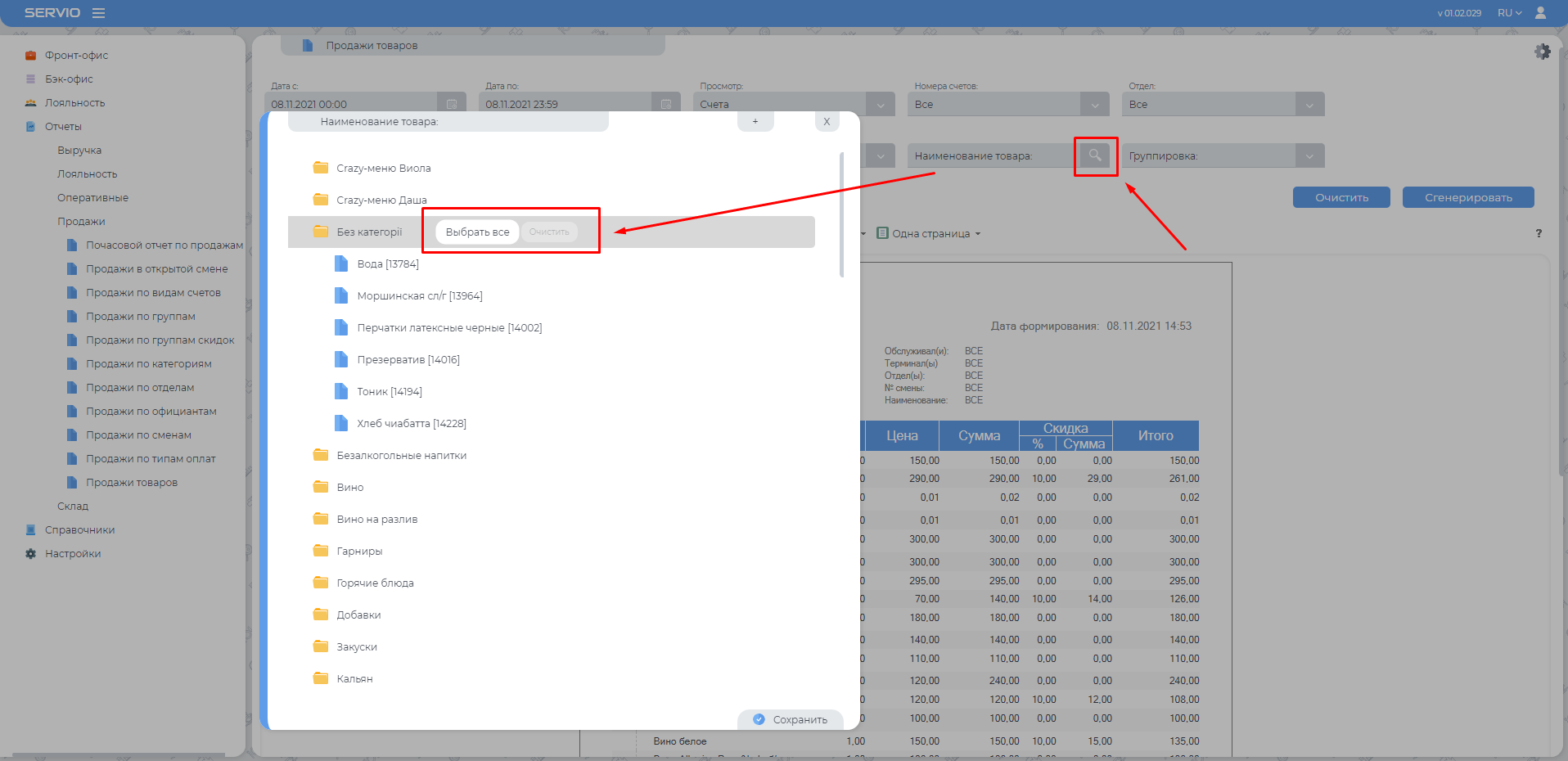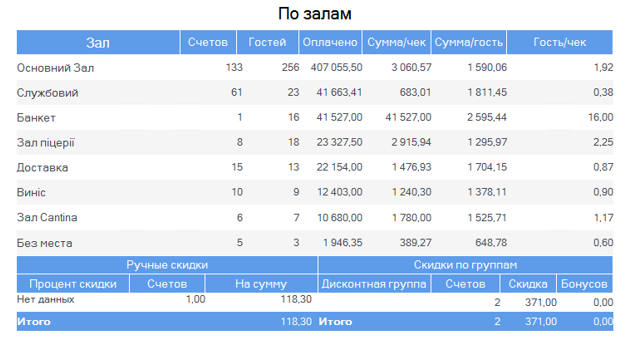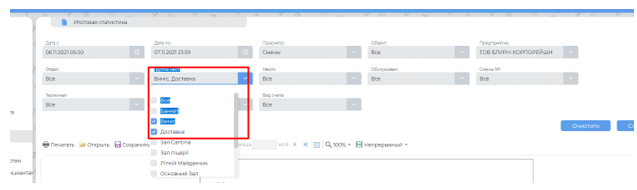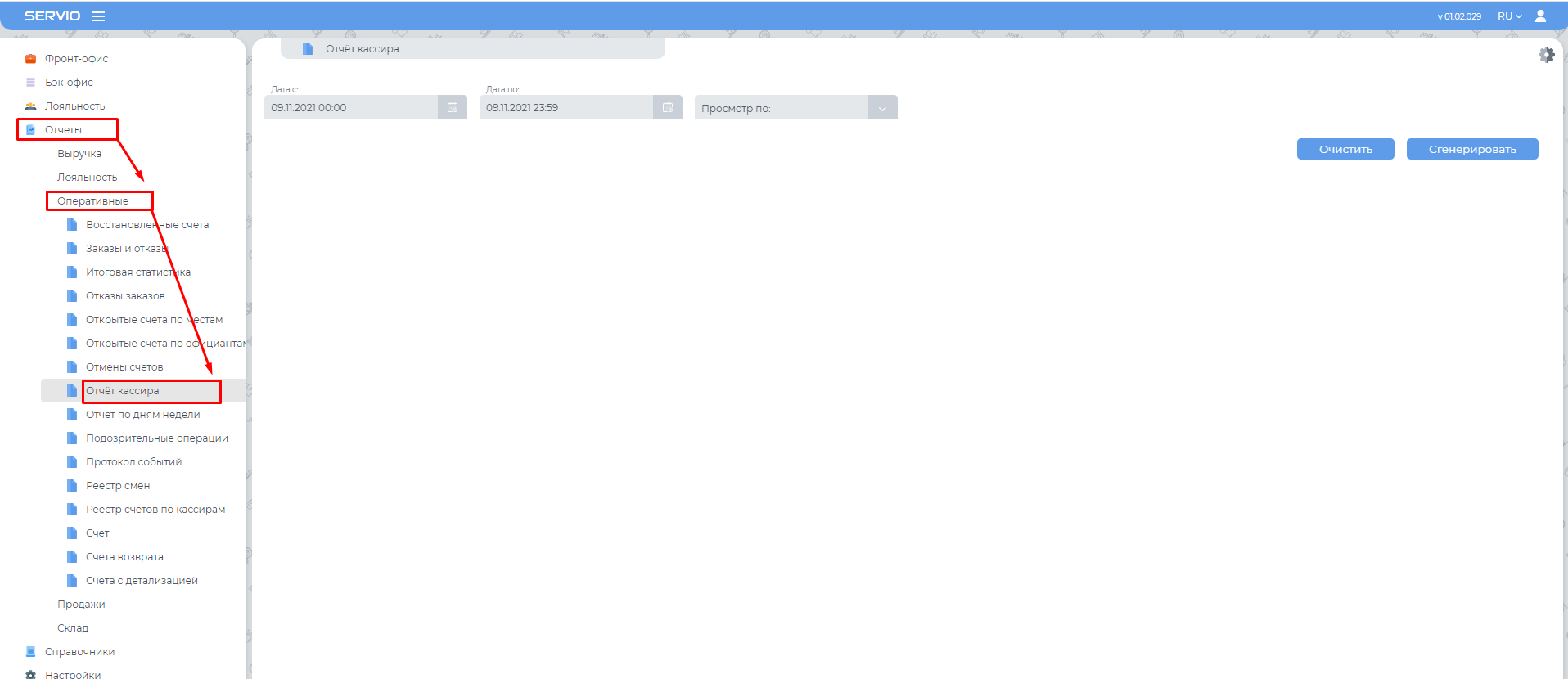Инструкции
Отчеты
Построение отчетов
Для построения отчетов зайти на сервер и открыть веб браузер.
В браузере ввести ссылку http://localhost/WD
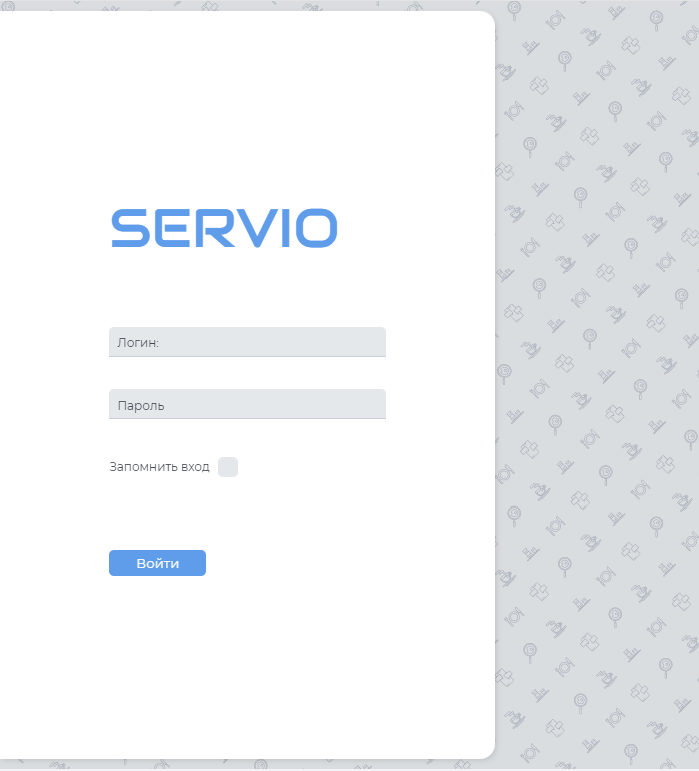
В появившемся окне ввести свой логин и пароль
Далее перейти в раздел отчетов, выбрать необходимый блок
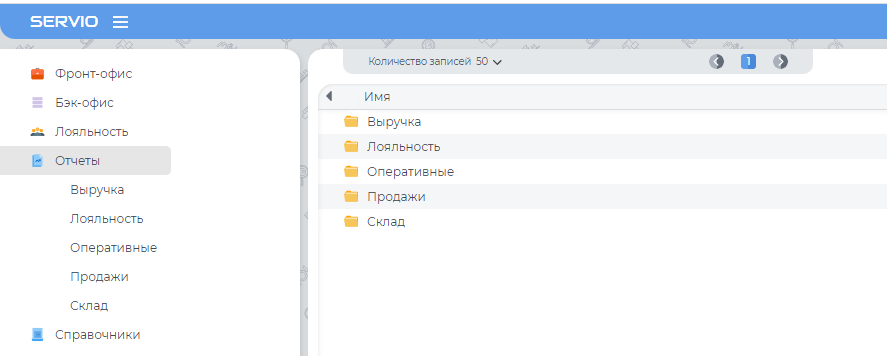
Настройки фильтров
При необходимости убрать не используемые фильтра или добавить отсутствующий (не отображающийся фильтр) необходимо открыть настройки фильтров и активировать\деактивировать нужный фильтр, после нажать кнопку "Готово".
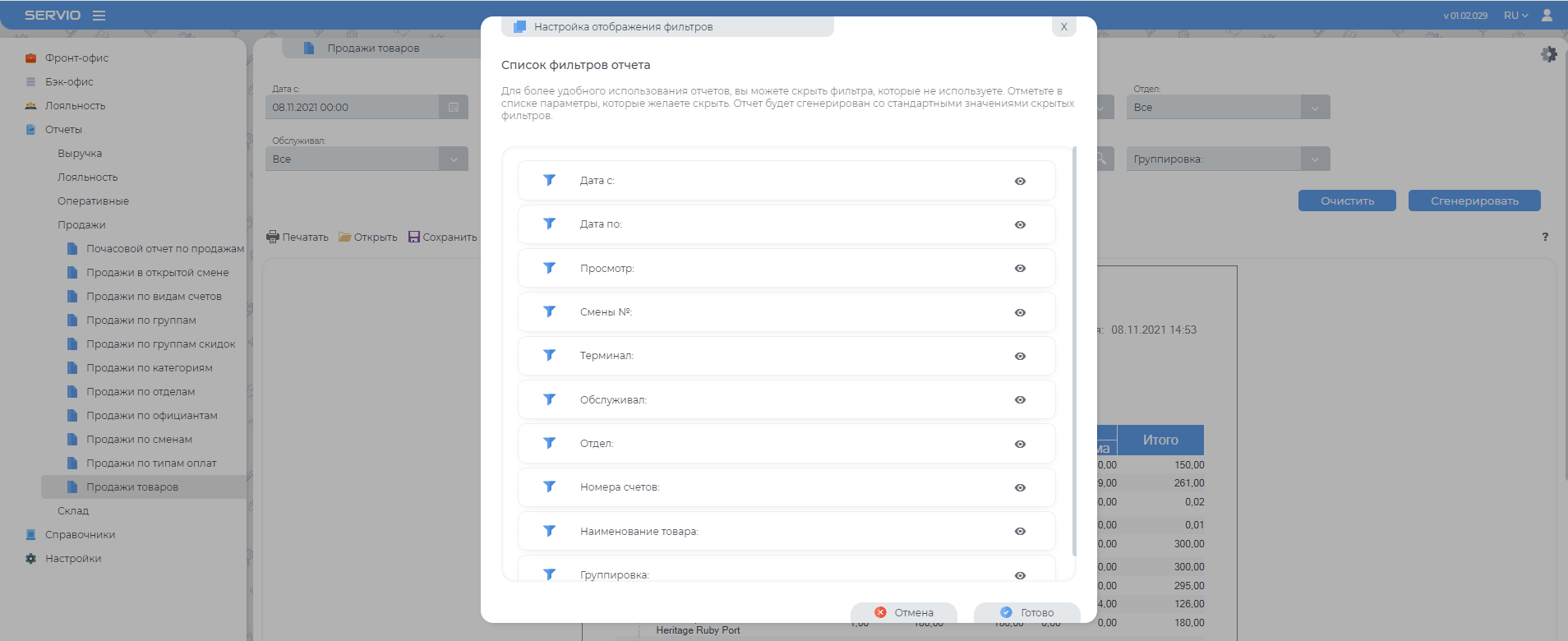
Панель управления
- "Печать" - осуществляет печать на подключенный к ПК принтер
- "Сохранить" - Позволяет сохранить отчет в популярных форматах таких как PDF, Word, Excel, и т д.
- "Поиск текста в отчете"
- "Полноэкранный режим просмотра" - скрывает отображение всех фильтров.
- "Масштаб" - устанавливает масштабирование в % выражении, по высоте страницы, по ширине страницы.
- "Режим отображения" страницы (одна, непрерывный, несколько страниц) - некоторые отчеты не помещаются на одну страницу, и для отображения всех страниц необходимо сменить настройки.
Продажи товаров
Для формирования отчета по реализации необходимо выбирать:
раздел продажи --> отчет продажи товаров
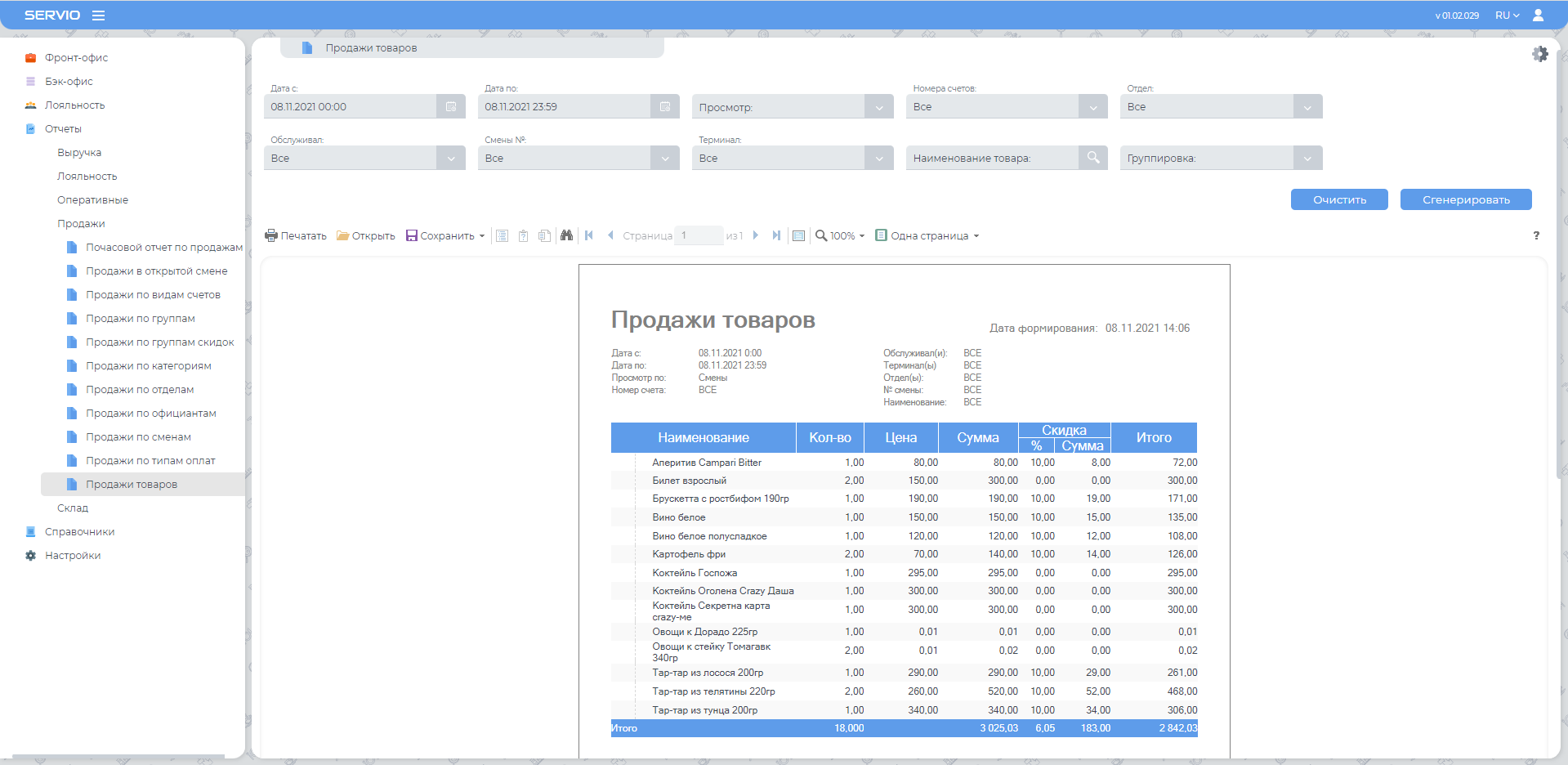
В фильтрах доступно:
- "Дата С" и "Дата По";
- "Просмотр" (счета или смены отображает только закрытые);
- "Номера счетов";
- "Смены №";
- "Отдел";
- "Обслуживал" (Официант, бармен и т д );
- "Терминал" (на котором был создан, закрыт счет);
- "Место"
- "Группировка" (по официанту или по дате);
- "Категории"
- "Тип плательщика" (плательщики, неплательщики)
- "Статус продажи"
- "Наименование товара" (доступен фильтр по одному или нескольким товарам. Добавление в фильтр осуществляется через поле для ввода, поле работает как поиск, также по нажатию на кнопку "Поиск" - отображается меню с которого можно выбрать как отдельные позиции так и всю папку целиком.)
По завершению редактирования всех фильтров нажать кнопку "Сгенерировать" для генерации отчета. Менеджеры при заполнении данных по вину либо товарооборота по кухне смогу сформировать этот отчет в группировке по категории товара
Итоговая статистика
Для построения статистического отчета используем раздел оперативные --> Итоговая статистика
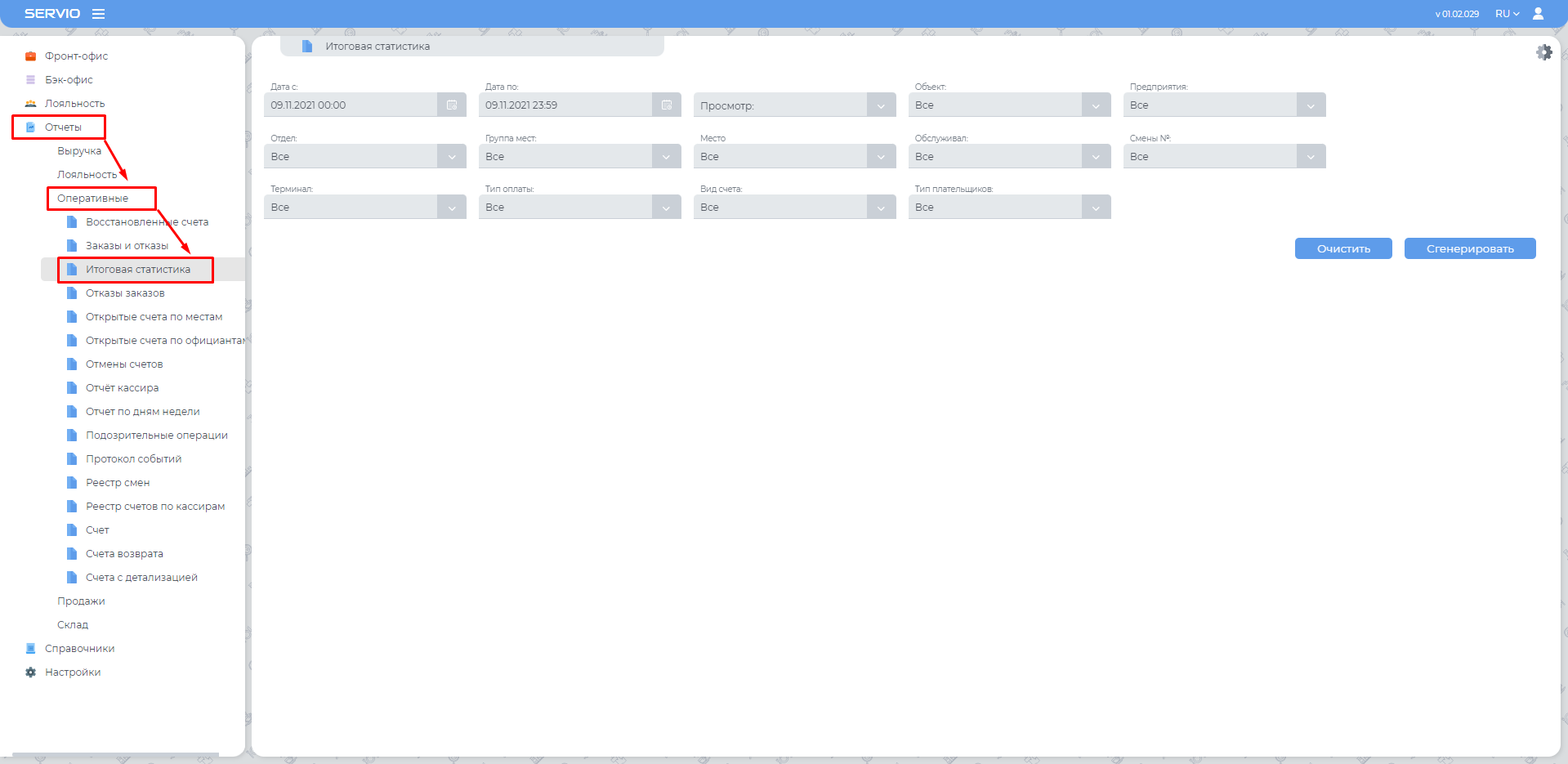
Выбрать необходимые параметры и нажать кнопку сгенерировать, получаем отчет.
Он по умолчанию формируется на 6 страниц, поэтому выбираем тип документа непрерывный.

Первая страница показывает сводную ведомость по типам оплат и категориям блюд
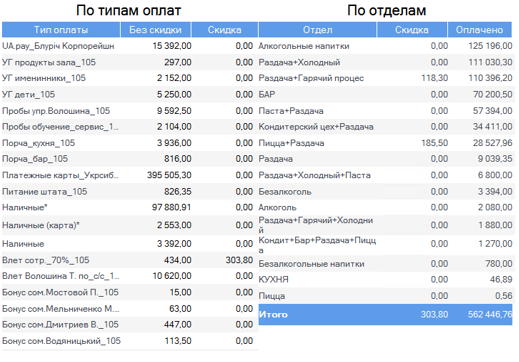
Следующая таблица показывает сводные статистические данные
Их может использовать менеджер при закрытии смены и сведении дня.
Следующая страница сводные данные по выручке официантов

Следующая страница Статистика по залам
Ее можно использовать в конце дня для выбора данных по выносам и доставке, отобрав вверху в фильтрах группы мест только выносы и доставка
Отчет кассира
Для построения отчета кассира выбираем раздел.
Отчетность --> оперативные --> отчет кассира
Его можно формировать как по:
- Смене;
- Счету;
- Бизнес дню;
также данный отчет можно формировать и за предыдущий период. Для этого нужно установит дату и тип просмотра.